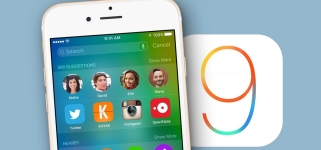
Los problemas más comunes con iPhone y iPad después de actualizarse sobre iOS 9 y formas de resolverlos
Después del lanzamiento del nuevo iOS9, los usuarios de iPhone comenzaron a quejarse de errores frecuentes. Hablemos de la principal de ellos y las formas de eliminarlos.
Navegación
- No se pudo hacer una actualización
- No hay suficiente espacio en el disco para descargar el sistema.
- El logotipo de Apple se quema y no pasa nada
- Después de instalar actualizaciones, Internet móvil no funciona
- El dispositivo "colgado" al verificar la actualización para
- El modo de recuperación se ha activado a tiempo
- Problemas con la conexión Wi-Fi
- Problemas en el trabajo de Bluetooth
- Operación lenta del sistema en el iPhone 4S, iPad 2 y iPad Mini
- Pérdida de datos después de la actualización
- Es imposible enviar un mensaje a través de iMassage
- A menudo aplicaciones de "volar"
- IMessage y FaceTime no se pueden activar
- ¿Qué hacer si todos los sonidos desaparecieron después de las actualizaciones?
- El teléfono dejó de encenderse
- No hay régimen de conservación de energía
- La actualización "cuelga" en la conexión con el servidor de firmware
- El dispositivo "colgado" en el punto "cambio para actualizar"
- Video: ¿Qué hacer si da un error con iOS 9?
En este artículo, le sugerimos que discuta los errores más comunes de la nueva versión de iOS y formas de eliminarlos. ¿Hay problemas después de instalar un nuevo sistema? Quizás puedas resolverlos tú mismo.
A menudo, los usuarios descuidan varias instrucciones y recomendaciones, lo que conduce a problemas en el futuro. Muchos usuarios que están versados \u200b\u200ben los sistemas operativos dijeron que no se recomienda actualizar a la novena versión, ya que esto puede conducir a errores, especialmente si Wi-Fi lleva a cabo la actualización.
Solo queda hablar sobre errores serios del sistema operativo de la novena versión de iOS y hablar sobre los métodos de corrección.
No se pudo hacer una actualización

Errores de iOS9
Si actualiza a través de una conexión inalámbrica o la carga en iTunes, se le puede notificar que ocurrió un error de actualizaciones de software. Cada propietario puede ser diferente. Pero tienen un significado: el servidor no puede procesar la solicitud debido a una sobrecarga o una velocidad de admisión deficiente. Es comprensible, porque la versión es nueva y todos quieren instalarla.
En tal situación, primero asegúrese de que la estabilidad de su conexión a Internet sea estable. Si el problema ha surgido del desarrollador, entonces solo espere un tiempo, mientras que los usuarios que descargan la actualización se volverán menos. Luego descargas con calma el nuevo sistema. Es mejor para estos fines usar iTunes Media Player, no Wi-Fi. En el segundo caso, a menudo aparecen problemas en la operación del dispositivo.
No hay suficiente espacio en el disco para descargar el sistema.

Con el tiempo, las actualizaciones del sistema pueden encontrar que no hay suficiente memoria en el disco. Esto significa que su dispositivo tiene mucha información adicional y no puede cargar un archivo para la instalación.
Anteriormente, el modo de bucle de recuperación apareció con tal problema. No fue posible salir de él sin un software especial. En la nueva versión del sistema, se eliminó este mal funcionamiento. Si aún activó este modo, maneje algunas aplicaciones manualmente. Cuando haya terminado la actualización, se establecerán todas las aplicaciones remotas usted mismo.
Para liberar el espacio en el disco y la eliminación de la adopción, use una de las formas:
- Permita que el dispositivo elimine algunas de las aplicaciones presionando el botón Permitir la eliminación de la aplicación
- Hazlo tú mismo manualmente. Puedes eliminar uno o todos a la vez
El logotipo de Apple se quema y no pasa nada

¿Cuáles son los errores después de actualizarse en iOS9?
A menudo en la actualización, el dispositivo puede congelarse. El logotipo de Apple a menudo se muestra.
En este caso, solo la reiniciación forzada ayudará, es decir, el reinicio duro. A veces, un reinicio duro no da ningún resultado. Luego, el modo de recuperación se usa a través de iTunes en el modo de recuperación o el modo DFU. Estos modos borran todos los datos del dispositivo, pero se pueden restaurar desde una copia de seguridad.
¿Qué pasa si no se creó la copia de seguridad? No está haciendo nada aquí, solo puede aceptar que no hay más datos. Por supuesto, puede intentar usar programas especiales, pero es poco probable que esto le dé algo.
Por cierto, si está en modo de emergencia, entonces con un botón de inicio defectuoso, no puede hacer la operación. El dispositivo debe estar activo para que la computadora tenga la oportunidad de leer información de él. Por cierto, si su dispositivo cuelga o no se enciende en absoluto, entonces no activa el modo de emergencia.
Después de instalar actualizaciones, Internet móvil no funciona
Si después de la actualización resultó que la transferencia de datos móvil no funciona, y la conexión inalámbrica funciona bien, entonces el problema se puede corregir de la siguiente manera:
- Restaurar el gadget
- Desconectar y encender los datos de la celda nuevamente en la sección celular
- Activar el modo de vuelo por poco tiempo o autónomo
- En la última etapa, complete el reinicio de la configuración del usuario
El dispositivo "colgado" al verificar la actualización para
Cuando realiza la instalación a través de Wi-Fi, puede ver una notificación "dependiente" de la verificación.
- En tal situación, reinicie a la fuerza el teléfono e intente nuevamente
- Si el error no desaparece, entonces actualice a través de iTunes
El modo de recuperación se ha activado a tiempo

¿Cómo solucionar los errores de iOS9 después de la instalación?
Al actualizar, el modo de recuperación puede activarse, que se activó durante el reinicio. En la pantalla mostrará el icono del jugador de medios y el cable USB.
Las fallas del sistema o los errores del usuario conducen a esta posición, por ejemplo, el uso del cable que no funciona. Para salir de este régimen:
- Realizar un reinicio forzado
- Conectarse a la PC por cable
- Iniciar Aytyuns y esperar hasta que se reconoce el dispositivo
- Restaurar el dispositivo a través de Aytyuns
Problemas con la conexión Wi-Fi
Para resolver este problema:
- Hacer que la configuración reinicie e intente conectarse nuevamente
- Ejecute el modo autónomo por un corto tiempo
- Vaya a los servicios del sistema y apague las redes. En este caso, la función que determina la ubicación de su dispositivo está desactivada. Pero la red funcionará más
- Ingrese la dirección DNS en la configuración de red inalámbrica - 8.8.8.8
Problemas en el trabajo de Bluetooth
Por ejemplo, sus auriculares se apagan en el medio de la conversación o el dispositivo no se enciende en absoluto. Haz lo siguiente:
- Desconecte la conexión inalámbrica entre los dispositivos y reinicie el teléfono
- Elimine el dispositivo de la lista utilizada y agréguelo nuevamente
- Restablecer la configuración de Internet
- Restaurar el teléfono a través de Aytyuns
- Antes de recuperarse, cree una copia de copia de seguridad para que sus datos no se eliminen
Operación lenta del sistema en el iPhone 4S, iPad 2 y iPad Mini

Eliminación de errores de iOS 9 después de la actualización
Esta es una queja de usuario común. El sistema en sí funciona en los dispositivos anteriores, pero da una gran cantidad de errores. La razón son los bajos parámetros del dispositivo. En otras palabras, el gadget no "tira". Lo peor es que devolver la versión anterior del sistema no funcionará.
Pero todavía hay una solución a la situación. Que el funcionamiento del dispositivo fue más rápido:
- Apague la "reducción en el movimiento" a lo largo de la ruta "Configuración básica" - "Acceso universal"
- A veces, haga la descarga de instalaciones de fábrica, limpie la memoria, cierre los programas si no los usa
- Realizar periódicamente la recuperación a través de Aytyuns
- Limpiar el dispositivo con Phoneclean
- Descarga rápida de la batería
En la novena versión, finalmente se implementó un régimen de ahorro de energía. La eficiencia ha empeorado, pero el tiempo de trabajo ha aumentado. Muchos usuarios ya han probado este modo en acción. Puedes darte la vuelta a ti mismo.
Si, después de actualizar la batería, se sienta rápidamente, entonces:
- Eliminar los programas que "engañan" mucha carga
- No escuche música a través de Internet, mejor descargue y escuche en el reproductor
- Donde la red funciona mal, es mejor encender el modo de vuelo
- Reiniciar periódicamente el teléfono y restablecer la configuración
Pérdida de datos después de la actualización
Cambio del software: trabajo serio. Como resultado de dicha operación, todos los datos se borran. Dado que la restauración y el reinicio deben hacerse a menudo, es mejor hacer copias de copia de seguridad.
Aquellos que no han hecho esto antes solo pueden asesorar un programa especial, pero no el hecho de que su información regresará.
Es imposible enviar un mensaje a través de iMassage
En una colisión con tal error:
- El servicio de intercambio de servicios utiliza comunicaciones celulares e inalámbricas. Quizás de repente desapareciste la señal o la conexión era inestable. Mire lo que tiene un nivel de señal, y si necesita una conexión celular para enviar un mensaje, cambie a través de un menú especial
- Retener el servicio de mensajería
- Mira a quién estás enviando un mensaje
- Sal y el perfil de Apple y vuelva a iniciar sesión
- El tiempo después de la actualización se ha establecido incorrectamente
Si a menudo tiene que editar el tiempo después de la actualización, haga lo siguiente:
- Cambie la sincronización de tiempo automático a un interruptor especial manual
- Si tiene un programa especial que muestra tiempo, apáguelo y tradúrelo desde el modo de fondo al visible
- Recargar el dispositivo
A menudo aplicaciones de "volar"

iOS9 - errores y su eliminación
En tal situación, reinstale todos los programas. Intenta también:
- Compruebe si hay actualizaciones para aplicaciones. El servicio lo hará en sí mismo al cambiar a una página con actualizaciones. Si tiene algo que actualizar, hágalo de inmediato
- Recargar el dispositivo
- Si la aplicación funciona en segundo plano, cierrela
IMessage y FaceTime no se pueden activar
A veces, después de la actualización, hay problemas con el lanzamiento de iMessage y FaceTime. Este problema se está resolviendo
- Ver si se incluye Internet
- Para iniciar la aplicación, el programa debe enviarse un mensaje, si el VAAS no tiene fondos suficientes en el balance general, entonces aparecerá un error de activación
- El problema surgirá, con un tiempo incorrectamente establecido. Ponlo en la configuración
- Cierre aplicaciones en mensajes y vuelva a convertir en ellas
- No hay notificaciones
¿Qué hacer si todos los sonidos desaparecieron después de las actualizaciones?
- Quizás haya activado el modo "No molestar"
- Verifique que se active el modo habitual
- Restablecer la configuración de Internet
- Realizar un reinicio forzado
- Apague las notificaciones y vuelva a activarlas
El teléfono dejó de encenderse
Para salir de esta situación:
- Restablecer la configuración a fábrica
- Pon el teléfono por un corto tiempo para cargar
- Restaurar el dispositivo
- Califique la configuración nuevamente
- Mira el resultado
- Si el problema aún está teniendo lugar, entonces haga la rebelión a través de Aytyuns
No hay régimen de conservación de energía
Cuando la efectividad se reduce debido al "modo de baja potencia", el teléfono puede funcionar más en modo autónomo. Solo los iPhones tienen tal función.
No hay y no estará en las tabletas de este régimen, así que no lo busque.
La actualización "cuelga" en la conexión con el servidor de firmware
Con tal error:
- Descargue la última versión de Aytyuns e intente nuevamente
- Desconecte el iPhone de la computadora y reinicie iTunes
- Recargar la computadora y actualizarla a través de iTunes
- Verifique cómo la conexión de alta calidad y alta velocidad a su red
- Una red privada no tiene alta velocidad. En este caso, use una conexión directa.
El dispositivo "colgado" en el punto "cambio para actualizar"
En este caso, se recomienda reemplazar el software. Actualice el teléfono a través de la conexión a una computadora o una red inalámbrica.
Estos son los principales errores que pueden ocurrir al actualizar el sistema operativo móvil. Pero, cualquier problema tiene una solución.
